Text de cópia do OneNote da opção de imagem correção ausente
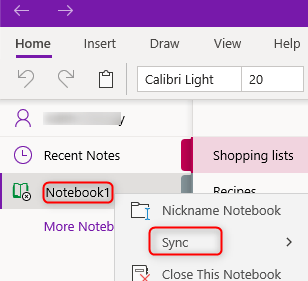
- 1033
- 0
- Mrs. Willie Beahan
O OneNote da Microsoft tem um recurso especial de Copiar texto da imagem o que pode ser muito útil na cópia de informações de cartões de visita, notas ou fotos digitalizadas para o OneNote. Mas quando você tenta usar esse recurso em particular em ONENOTE para Windows 10 App, que é a versão UWP, parece haver uma falha na funcionalidade devido à imagem que está sendo armazenada na tecnologia Cloud e OCR (reconhecimento de caracteres ópticos), levando tempo para processar a imagem que faz a cópia que falta no aplicativo por algum tempo.
Aqui estão algumas soluções/ soluções alternativas para resolver o ausente Copiar texto da imagem opção.
Consertar Copiar texto da imagem faltando em ONENOTE para Windows 10 App (UWP):
Correção#1-sincronize o notebook e check.
Abrir ONENOTE para Windows 10 aplicativo no seu PC e implemente as etapas abaixo:
1- No painel de navegação no lado esquerdo, clique com o botão direito do mouse no nome do caderno e selecione Sincronizar.
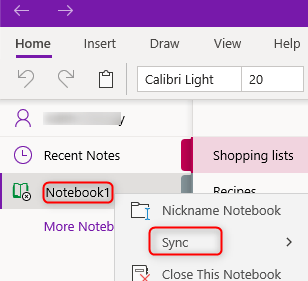
2-Now Selecione também Sincronize este notebook ou Sincronize todos os notebooks.
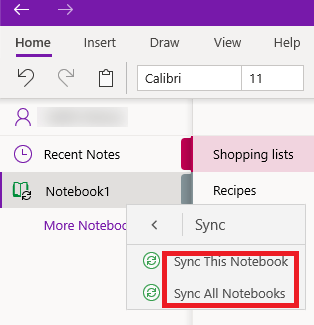
Espere por alguns minutos. Clique no Status de sincronização da página no lado superior direito da página. Se a sincronização estiver atualizada, uma caixa aparecerá exibindo Página salva.
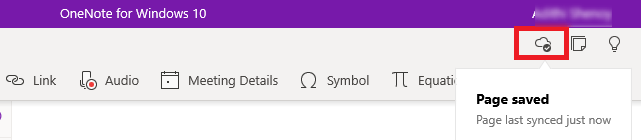
Agora clique com o botão direito do mouse na imagem cujo texto precisa ser copiado e verifique se você pode ver o Copiar texto da imagem opção. Dependendo da conectividade da rede e da complexidade da imagem, pode levar cerca de 5 a 10 minutos.
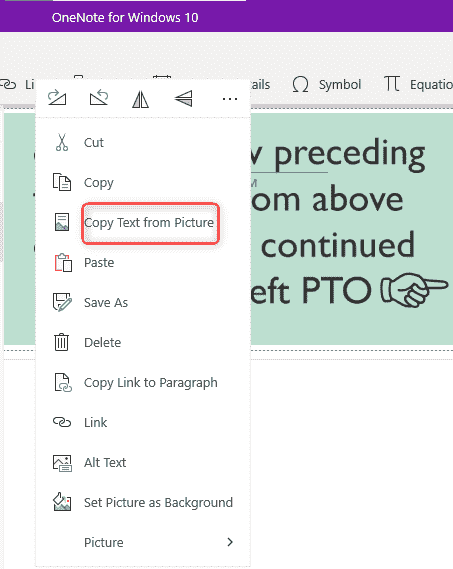 j
j
Corrigir#2-edit a página.
Faça algumas alterações na página ou imagem na página. Clique com o botão direito do mouse na imagem e selecione para virar, girar, mover ou redimensionar a imagem que forçará a página a sincronizar novamente n. Tente isso por algumas vezes e verifique se você pode ver o Copiar texto da imagem opção para a imagem.
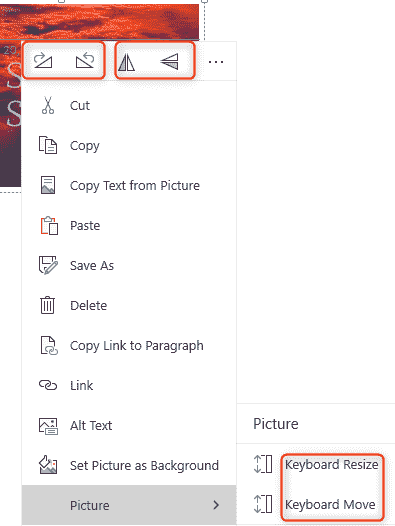
Corrigir#3-Restart o OneNote.
Edite a página, feche e reinicie o OneNote e verifique este recurso.
Corrigir#4-Wait por algum tempo.
Às vezes, o texto na imagem pode não ser legível o suficiente para ler instantaneamente, ou pode haver uma grande quantidade de texto para ler. Se isso acontecer, é melhor esperar por alguns minutos e depois verifique o Copiar texto da imagem opção.
Se houver problemas de conectividade na rede, a imagem pode levar tempo para sincronizar e como o OCR lê as imagens da nuvem, o Copiar texto da imagem O recurso pode não estar disponível por algum tempo. Nesse caso, novamente é aconselhável esperar algum tempo até que a questão da conectividade seja resolvida e, em seguida, procure esse recurso.
A versão para desktop do aplicativo OneNote no Windows 10 também tem o recurso de Copiar texto da imagem. Se esse recurso específico estiver ausente/não está funcionando na versão para desktop do aplicativo OneNote, execute as etapas abaixo mencionadas.
Corrija o texto de cópia da imagem que falta no aplicativo OneNote (Desktop):
Abra o Uma nota App no Windows 10 PC e execute as etapas abaixo:
1 das guias no topo selecionado Arquivo.

2-agora selecione Opções do fundo da barra lateral esquerda.

4 clique no Avançado Opção na barra lateral esquerda da caixa de diálogo Opções OneNote.

5-Após a seleção do Avançado, role para baixo e encontre Desative o reconhecimento de texto nas fotos Caixa de seleção. Desmarque a caixa de seleção se for verificada e clique OK.

6-A caixa de diálogo será exibida pedindo para fechar e reiniciar o aplicativo OneNote para que as alterações sejam vistas. Clique em OK. Feche o aplicativo OneNote e abra novamente.

7-depois de reiniciar o aplicativo OneNote, clique com o botão direito do mouse na foto. Agora podemos ver o Copiar texto da imagem opção.
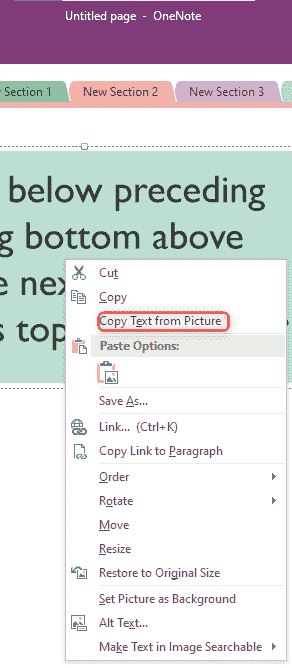
Enquanto ONENOTE para Windows 10 (UWP) e Uma nota (Desktop) ambos têm o Copiar texto da imagem recurso, esse recurso no último está instantaneamente disponível. Se os notebooks em ambos forem salvos na unidade, podemos usar os dois aplicativos simultaneamente no Windows 10 e corrigir o ausente Copiar texto da imagem faltando para Uma nota para o Windows 10 (UWP) aplicativo. Siga as etapas abaixo para fazer o mesmo:
1-Open ambos Uma nota e ONENOTE para Windows 10 aplicativo no seu PC. Observe que no Windows 10 ONENOTE para Windows 10 (UWP) está pré -instalado ou prontamente disponível na Microsoft App Store.Uma nota(Desktop) precisa ser instalado separadamente no Windows 10.
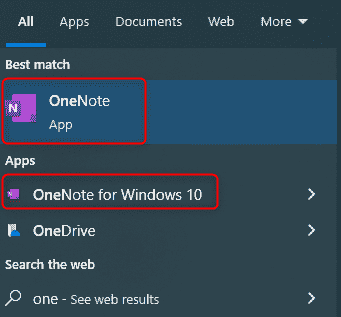
2-Inserir a imagem cujo texto precisa ser copiado no caderno de ONENOTE para Windows 10 aplicativo. O arquivo pode ser inserido em um arquivo ou câmera salva localmente ou navegada online. Depois que o arquivo necessário for inserido, sincronize o notebook.
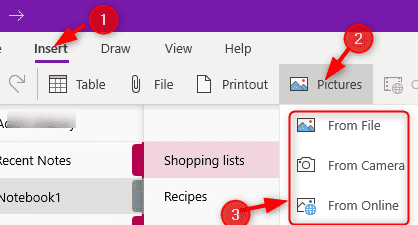
3-agora sincronizar o mesmo caderno no Uma nota aplicativo. Para isso, clique com o botão direito do mouse no nome do caderno e selecione Sincronize este notebook agora.
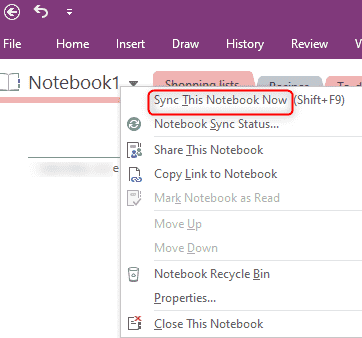
4- A imagem inserida pode ser vista no caderno do Uma nota aplicativo. Clique com o botão direito do mouse na imagem e selecione o Copiar texto da imagem opção. Agora copie o conteúdo textual da imagem para o local necessário
Dessa forma, você pode usar os recursos de ambas as versões do aplicativo OneNote e corrigir o problema.
Essas foram as poucas soluções para corrigir o problema da versão UWP OneNote e da versão do OneNote Desktop. Espero que isto ajude.
- « Como inserir a tabela no Gmail
- Este aplicativo não pode ser ativado quando o UAC está desativado correção »

